教大家如何使用u盘装系统.
- 分类:U盘教程 回答于: 2021年05月23日 08:39:00
电脑出现故障时大多数网友都会选择重装系统,今天主要和大家分享的是如何通过U盘来装系统,不会的网友不要错过了。
1、先在一台可用的电脑上下载安装系统之家一键重装系统工具,插入一个8g以上的空u盘,选择u盘模式开始制作。
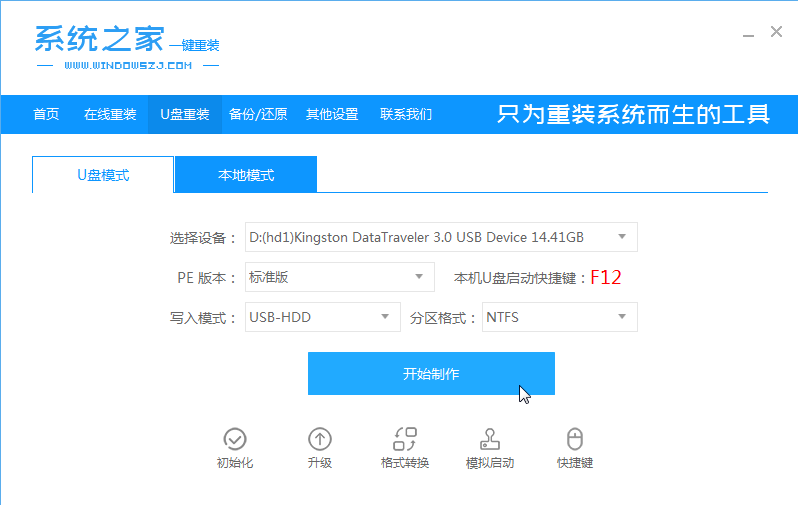
2、在这个栏目下选择需要安装的win10系统,点击开始制作。
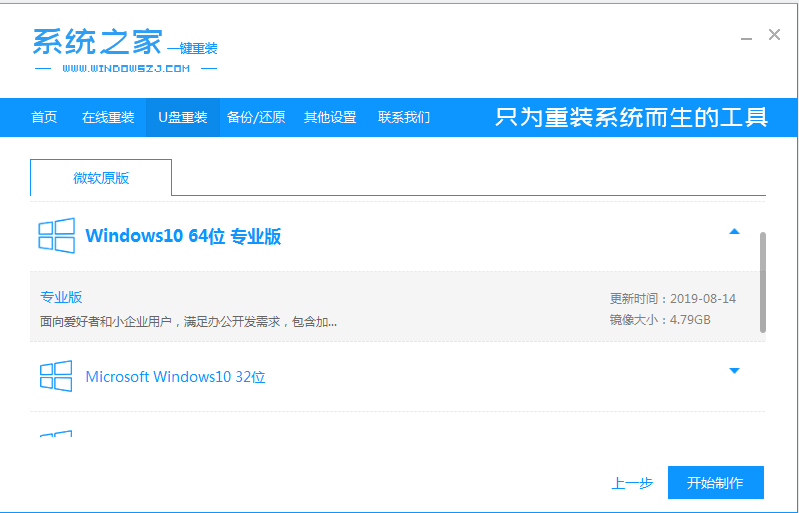
3、等待软件自动制作完成提示成功后,我们拔掉u盘关闭软件即可。
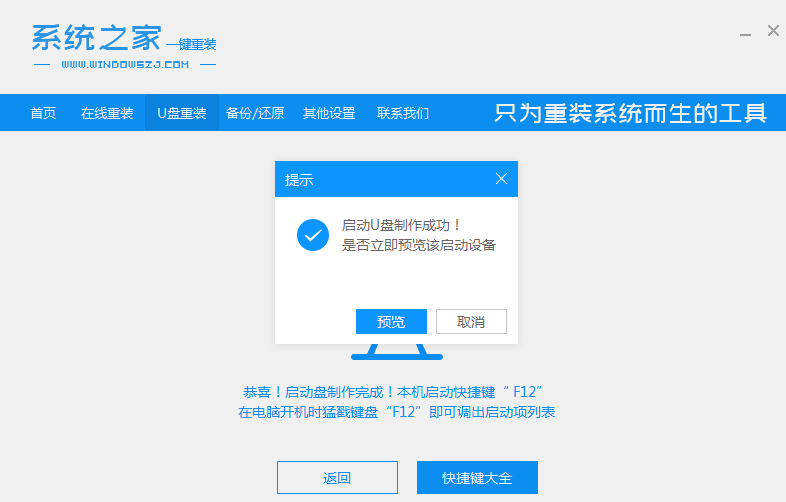
4、把u盘启动盘插入到需要安装的电脑上,开机不断按启动热键f12或del等之类的进入快速启动项,选择u盘启动项回车。

5、上下键选择01项pe系统进入。

6、在pe系统内,打开系统之家装机工具选择win10系统安装到系统盘c盘。

7、等待提示安装完成后,选择立即重启电脑。

8、期间可能会重启多次,耐心等待进入到win10系统桌面即表示安装完成。

上述就是和大家分享的u盘装系统的方法了,希望能帮到大家。
 有用
26
有用
26


 小白系统
小白系统


 1000
1000 1000
1000 1000
1000 1000
1000 1000
1000 1000
1000 1000
1000 1000
1000 1000
1000 1000
1000猜您喜欢
- 神舟笔记本电脑怎么进入bios设置..2022/12/24
- 联想u盘量产工具_小编教你最新量产工..2017/11/22
- 大白菜超级u盘启动制作工具使用图文讲..2020/03/04
- 主板BIOS_小编教你如何刷主板bios..2018/03/17
- u盘如何重装系统2023/01/03
- u盘分区,小编教你怎么给U盘分区..2018/04/26
相关推荐
- u盘装机无法进入引导菜单怎么办..2021/07/18
- 教你u盘安装xp系统教程2021/02/23
- u盘文件系统格式应该怎样选择最好..2022/07/02
- 大白菜u盘装系统教程win72022/04/26
- U盘重装win7系统如何操作2023/03/29
- 如何使用大白菜u盘装系统教程解答..2021/12/02

















